Auteur:
Clyde Lopez
Date De Création:
18 Juillet 2021
Date De Mise À Jour:
1 Juillet 2024
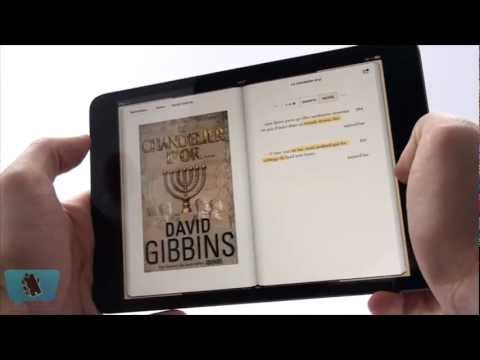
Contenu
- Pas
- Méthode 1 sur 4: Utilisation de l'application iBooks
- Méthode 2 sur 4: Utilisation du partage familial Apple
- Méthode 3 sur 4: Utilisation de l'application Kindle
- Méthode 4 sur 4: Utilisation de l'application Amazon
Dans cet article, vous apprendrez comment échanger des e-books (si leur protection le permet) ou des liens vers des livres sur l'iPad.
Pas
Méthode 1 sur 4: Utilisation de l'application iBooks
 1 Lancez l'application iBooks. Appuyez sur le bouton orange avec un livre blanc ouvert.
1 Lancez l'application iBooks. Appuyez sur le bouton orange avec un livre blanc ouvert.  2 Appuyez sur le livre ou le PDF de votre choix.
2 Appuyez sur le livre ou le PDF de votre choix. 3 Cliquer sur ⋮ ≡. C'est dans le coin supérieur gauche de votre écran.
3 Cliquer sur ⋮ ≡. C'est dans le coin supérieur gauche de votre écran. - Certains fichiers PDF n'affichent pas ce bouton.
 4 Cliquez sur Partager. C'est une icône carrée avec une flèche pointant vers le haut. Selon le livre/document, il sera dans le coin supérieur droit ou supérieur gauche de l'écran.
4 Cliquez sur Partager. C'est une icône carrée avec une flèche pointant vers le haut. Selon le livre/document, il sera dans le coin supérieur droit ou supérieur gauche de l'écran.  5 Choisissez comment vous souhaitez partager votre livre. Faites défiler vers la gauche pour voir toutes les options telles que les e-mails, les SMS, AirDrop ou les réseaux sociaux. Appuyez sur le bouton pour sélectionner la méthode.
5 Choisissez comment vous souhaitez partager votre livre. Faites défiler vers la gauche pour voir toutes les options telles que les e-mails, les SMS, AirDrop ou les réseaux sociaux. Appuyez sur le bouton pour sélectionner la méthode. - Le destinataire recevra un lien vers le livre électronique acheté sur l'iTunes Store.
- Le destinataire recevra l'intégralité du document PDF et il est préférable de l'envoyer par email.
 6 Partager un livre.
6 Partager un livre.
Méthode 2 sur 4: Utilisation du partage familial Apple
 1 Lancez l'application iBooks. Appuyez sur le bouton orange avec un livre blanc ouvert.
1 Lancez l'application iBooks. Appuyez sur le bouton orange avec un livre blanc ouvert. - Pour utiliser cette méthode, vous devez vous abonner au partage familial.
 2 Cliquer sur Achats. C'est dans le coin inférieur droit de votre écran.
2 Cliquer sur Achats. C'est dans le coin inférieur droit de votre écran.  3 Cliquez sur le nom. Le nom d'utilisateur du partage familial apparaît sur le côté gauche de l'écran. Cliquez sur un nom pour afficher la liste des livres achetés.
3 Cliquez sur le nom. Le nom d'utilisateur du partage familial apparaît sur le côté gauche de l'écran. Cliquez sur un nom pour afficher la liste des livres achetés. - Cliquez sur Livres dans la section Mes achats pour afficher la liste des livres que vous avez achetés.
 4 Cliquer sur Livres. C'est sur le côté gauche de l'écran.
4 Cliquer sur Livres. C'est sur le côté gauche de l'écran. - Cliquez sur Livres audio pour afficher une liste des livres audio achetés.
 5 Téléchargez le livre sur iPad. Pour cela, cliquez sur le bouton en forme de nuage avec une flèche à côté du livre souhaité.
5 Téléchargez le livre sur iPad. Pour cela, cliquez sur le bouton en forme de nuage avec une flèche à côté du livre souhaité.
Méthode 3 sur 4: Utilisation de l'application Kindle
 1 Lancez l'application Kindle. Cliquez sur le bouton bleu avec la silhouette d'un lecteur et le mot "Kindle".
1 Lancez l'application Kindle. Cliquez sur le bouton bleu avec la silhouette d'un lecteur et le mot "Kindle". - Si vous n'avez pas cette application sur votre appareil, téléchargez-la depuis l'App Store.
 2 Appuyez sur le livre ou le PDF de votre choix.
2 Appuyez sur le livre ou le PDF de votre choix. 3 Cliquez en haut de la page (près du bord de l'écran). Des barres d'outils apparaissent en haut et en bas de l'écran.
3 Cliquez en haut de la page (près du bord de l'écran). Des barres d'outils apparaissent en haut et en bas de l'écran.  4 Cliquez sur Partager. Cette icône carrée avec une flèche pointant vers le haut se trouve dans le coin supérieur droit de l'écran.
4 Cliquez sur Partager. Cette icône carrée avec une flèche pointant vers le haut se trouve dans le coin supérieur droit de l'écran.  5 Choisissez comment vous souhaitez partager votre livre. Faites défiler vers la gauche pour voir toutes les options telles que les e-mails, les SMS, AirDrop ou les réseaux sociaux. Appuyez sur le bouton pour sélectionner la méthode.
5 Choisissez comment vous souhaitez partager votre livre. Faites défiler vers la gauche pour voir toutes les options telles que les e-mails, les SMS, AirDrop ou les réseaux sociaux. Appuyez sur le bouton pour sélectionner la méthode.  6 Partager un livre.
6 Partager un livre.
Méthode 4 sur 4: Utilisation de l'application Amazon
 1 Démarrez l'application Amazon. C'est une icône de panier sur un fond blanc.
1 Démarrez l'application Amazon. C'est une icône de panier sur un fond blanc. - Si vous n'avez pas cette application sur votre appareil, téléchargez-la depuis l'App Store.
 2 Cliquer sur Vos commandes (Vos commandes). C'est dans le coin inférieur droit de l'écran.
2 Cliquer sur Vos commandes (Vos commandes). C'est dans le coin inférieur droit de l'écran. - Si vous y êtes invité, saisissez l'adresse e-mail et le mot de passe associés à votre compte Amazon, ou appuyez sur le bouton Accueil si Touch ID est activé.
 3 Robinet Paramètres du compte (Paramètres du compte). C'est près du haut de l'écran.
3 Robinet Paramètres du compte (Paramètres du compte). C'est près du haut de l'écran.  4 Cliquer sur Contenu et appareils (Contenu et appareils). C'est sur le côté gauche de l'écran.
4 Cliquer sur Contenu et appareils (Contenu et appareils). C'est sur le côté gauche de l'écran.  5 Robinet Votre contenu (Votre contenu). C'est un onglet en haut à gauche de l'écran.
5 Robinet Votre contenu (Votre contenu). C'est un onglet en haut à gauche de l'écran.  6 Sélectionnez le livre que vous voulez. Cochez la case à gauche du livre dans la colonne Sélectionner.
6 Sélectionnez le livre que vous voulez. Cochez la case à gauche du livre dans la colonne Sélectionner.  7 Cliquer sur .... Il se trouve à gauche du classeur dans la colonne Actions. Une boîte de dialogue s'ouvrira.
7 Cliquer sur .... Il se trouve à gauche du classeur dans la colonne Actions. Une boîte de dialogue s'ouvrira.  8 Robinet Prêter ce titre (Téléchargez ce livre). C'est un lien en bas de la fenêtre.
8 Robinet Prêter ce titre (Téléchargez ce livre). C'est un lien en bas de la fenêtre. - S'il n'y a pas de lien, le livre sélectionné ne peut pas être téléchargé.
 9 Saisissez l'adresse e-mail du destinataire.
9 Saisissez l'adresse e-mail du destinataire.- Si vous le souhaitez, saisissez également le nom et le message du destinataire.
 10 Cliquer sur Envoyer maintenant (Envoyer maintenant). Le destinataire recevra un e-mail et un lien qui ouvrira le livre dans l'application Kindle pour iPad.
10 Cliquer sur Envoyer maintenant (Envoyer maintenant). Le destinataire recevra un e-mail et un lien qui ouvrira le livre dans l'application Kindle pour iPad. - Les livres peuvent être téléchargés dans les 14 jours.



